iPhoneでSnapchatをダウンロードできない: 再度ダウンロードするための5つの方法
App Store から iPhone に Snapchat をダウンロードできないというメッセージが表示され、どうしたらよいか分からない場合。この問題の原因はさまざまですが、原因がわからないため解決できない場合があります。安心してください。この記事には 5 つの解決策があります。iPhone に Snapchat をダウンロードできない正確な理由がわからなくても、ワンストップ ソリューション ソフトウェアが推奨されます。
ガイドリスト
iPhoneでSnapchatをダウンロードできない問題を解決するワンストップの方法 iPhoneでSnapchatをダウンロードできない場合の4つのデフォルト解決策 iPhoneでSnapchatをダウンロードできないことに関するよくある質問iPhoneでSnapchatをダウンロードできない問題を解決するワンストップの方法
iPhoneにSnapchatをダウンロードできない理由はたくさんあります。正確な理由がわからない場合は、 4Easysoft iPhoneデータ復旧 があなたに推奨されます。このソフトウェアは、iPhone のあらゆる問題に対するワンストップ ソリューションになる可能性があります。iPhone の問題を検出できるため、問題の原因がわからない場合に何度も役立ちます。数回クリックするだけで、iPhone の 50 を超える問題を修正し、Snapchat を正常にダウンロードできるようになります。

問題の確認に時間を無駄にしないために、iPhone の問題を自動的に検出します。
システムを復元することによってのみ問題が解決できる場合に備えて、データをバックアップしてください。
Snapchat をすでにアンインストールしている場合でも、すべてのデータを復元します。
バックアップまたは復元する場合、Snapchat 写真のプレビュー機能をサポートします。
iPhone で Snapchat をダウンロードできない問題を解決する手順は次のとおりです。
ステップ1打ち上げ 4Easysoft iPhoneデータ復旧 をクリックして iOS システム復旧 メイン画面のボタンをクリックします。次に、iOSデバイスをUSBケーブルでコンピューターに接続する必要があります。その後、 始める ボタンをクリックすると、プログラムがデバイスを自動的に検出します。

ステップ2お使いのデバイスの情報がメイン画面に表示されます。 無料のクイックフィックス ボタンをクリックして、ネットワークの問題や間違った設定など、iPhoneにSnapchatをダウンロードできない単純な問題を解決してください。より複雑な問題がある場合は、 修理 さらに修正を行うためのボタン。

選択できるモードは 2 つあります。
標準モード: デバイス上の単純な iOS システムの問題を修正し、デバイス上のすべてのデータを保持します。
アドバンストモード: iOS デバイスの重大なシステム問題を修正し、すべてのデータを削除します。成功率は標準のものよりも高くなります。
よく検討した上で希望するものを選択し、「確認」ボタンをクリックして続行します。

ステップ3デバイスの適切なカテゴリ、タイプ、モデルを選択する必要があります。次に、異なるiOSバージョンのファームウェアを選択し、 ダウンロード ボタンをクリックします。この方法でiOSのバージョンをダウングレードまたはアップグレードすることもできます。その後、 次 ボタンをクリックして、iOS システムの修復を開始します。

iPhoneでSnapchatをダウンロードできない場合の4つのデフォルト解決策
iPhone で Snapchat をダウンロードできない問題を解決するために、サードパーティのソフトウェアを使わずにいくつかの異なるソリューションを紹介します。ただし、iPhone の設定やデータを壊さない限り、この問題の本当の原因を知っていることが条件です。
1. iPhoneを再起動します
iPhoneでSnapchatやその他のアプリをダウンロードできない一般的な原因は、不具合によるものです。ほとんどの場合、再起動するだけで不具合は解消されます。iPhone 8以前のモデルをお使いの場合は、 力 ボタン。iPhone X以降の場合は、 側 ボタンと 音量 ボタンを押します。 スライドして電源を切る が表示されます。
2. ネットワークを確認する
ネットワークを確認する方法の1つは、インターネットに依存するアプリを開いて、それが意図したとおりに動作するかどうかを確認することです。もう1つの方法は、 アプリストア 他のアプリをダウンロードして、問題が Snapchat にのみ関連しているかどうかを確認します。問題が Snapchat に関連している場合は、次の手順に進みます。問題がネットワークにのみ関連している場合は、ネットワーク設定を修正します。
3. スクリーンタイムでコンテンツ制限を確認する
誤ってスクリーンタイムのコンテンツ制限を設定して、iPhone に Snapchat をダウンロードできない場合があります。これが事実かどうかを確認する手順は次のとおりです。
ステップ1開く 設定 アプリを起動し、「スクリーンタイム」をタップします。
ステップ2オプションがあります コンテンツとプライバシーの制限をタップすると、トグルスイッチが表示されます。スイッチが緑色の場合は、トグルをタップしてオフにすることができます。
ステップ3他の制限に干渉したくない場合は、タップします iTunes および App Store での購入購入制限を許可するか許可しないかのオプションが表示されます。許可する場合は 許可しないに変更します 許可する.
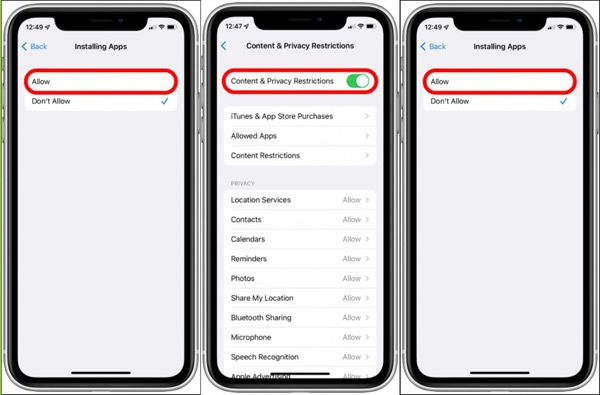
4. iOSバージョンを更新する
iPhone のファームウェアが最新であることを確認してください。Apple は長期にわたるソフトウェア サポートで知られているため、最新のアップデートをインストールしてください。デバイスのファームウェア バージョンが古い場合、原理的には iPhone に Snapchat をダウンロードできないという問題が発生する可能性があります。
iPhone のアップデートを手動で確認するには、次の手順に従います。
ステップ1開ける 設定 タップして 一般的な.
ステップ2アップデートを確認するには、「ソフトウェアアップデート」をタップします。
ステップ3利用可能なアップデートを確認してインストールします。
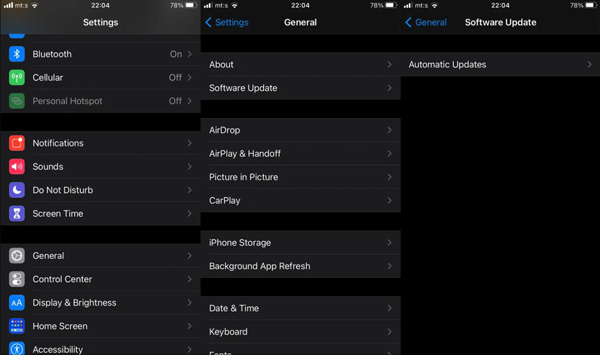
iPhoneでSnapchatをダウンロードできないことに関するよくある質問
-
iPhone に無料の Snapchat ソフトウェアをダウンロードするのに料金がかかるのはなぜですか?
お支払い方法が確認されていない場合は、無料アプリのダウンロードを含む App Store および iTunes Store のサービスを利用できません。お支払い方法を確認できない場合は、支払い方法を修正して再度確認するように求められます。確認には一時的な承認保留が含まれます。この保留はアプリに対する請求ではありません。お支払い方法を確認できたら、保留を解除する必要があります。
-
Snapchat にはどの iOS が必要ですか?
iOSバージョンの最小要件はiOS 12.0です。したがって、iOSバージョンがこれより低い場合、Snapchatを開くことができない、またはiPhoneにSnapchatをダウンロードできないという問題が発生する可能性があります。また、万が一に備えてデータをバックアップすることを忘れないでください。 更新の確認で止まっています.
-
Snapchat は私の Apple ID を禁止できますか?
Apple ID の提供を求められなければ、そもそも Apple ID を知らないので、それを使ってあなたを禁止することはできません。あなたに関するその他の必要な情報をプラットフォームにリンクできる場合、サービスに投稿しているデバイスが検出されると、あなたを禁止したり、iPhone に Snapchat をダウンロードできないようにしたりする可能性があります。
結論
ご覧のとおり、iPhoneにSnapchatをダウンロードできない理由はたくさんあります。この問題の正確な原因がわかれば、サードパーティのソフトウェアを使わずに適切な解決策を使用することができます。しかし、原因がわからず、iPhoneに損傷を与えないことが確実でない場合は、 4Easysoft iPhoneデータ復旧 対処してください。したがって、データの損失やその他の問題を心配する必要はありません。

 投稿者
投稿者  iPhoneがデータ復旧を試みても動かない場合の解決策 iPhone
iPhoneがデータ復旧を試みても動かない場合の解決策 iPhone